Перевод файлов в формат pdf. Бесплатная программа doPDF.
Сегодня мы рассмотрим бесплатную программу, которая производит перевод файлов в формат pdf.
Что такое формат pdf, какие существуют программы для чтения файлов в этом формате описано в статье программы для чтения книг и журналов pdf формат.
doPDF действует следующим образом. После установки этой утилиты, в системе появляется виртуальный принтер.
Виртуальный принтер — это программа, которая выглядит как драйвер реального принтера, но при попытке отправить на печать документ через такой принтер информация выводится не на бумаге, а будет записана в файл, какого-либо формата, например pdf.
Давайте разберемся как установить и как пользоваться программой.
Установка doPDF стандартна и не вызывает вопросов. Как обычно скачиваем инсталятор по ссылке внизу статьи, запускаем файл, через 1-2 минуты в системе появляется виртуальный принтер pdf.
Переводить файлы в формат pdf можно следующими способами.
Открываем файл, например DjVu, в программе для чтения DjVu и отправлять документ на печать.
Выбираем нужный нам принтер, в его настройках можно изменить разрешение, с которым будут конвертироваться изображения.
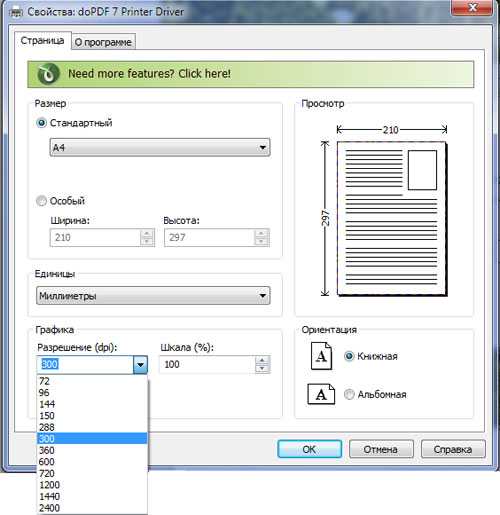
После отправки на печать откроется окно:

Здесь нужно выбрать папку, в которую будет сохранен файл — кнопка «обзор».
Установить\снять галочки в опциях:
- «всегда исп. эту папку»;
- «открыть PDF» — открыть файл после конвертирования;
- «встроенные шрифты» — при выборе этого пункта, в файл pdf будут встроены шрифты исходного файла, это гарантирует, что пользователь на другом компьютере увидит те же шрифты, которые были в первоначальном документе, но файл при этом будет иметь больший размер, чем без встроенных шрифтов;
- «Small file» — маленький файл, т.е. конвертация будет происходить с максимальным сжатием;
- «High quality images» — высокое качество изображений, т.е. файл будет иметь большой размер, но высокое качество;
- «всегда сверху» — все окна программы над окнами других приложений.
Нажимаем ОК, файл конвертирован.
Другой способ.
Запускаем программу из меню «пуск»

Затем нужно выбрать файл, который необходимо преобразовать в pdf и нажать кнопку «создать».
После этого появится окно, как на втором рисунке.
Алгоритм действий далее такой же, как и в первом способе.
Данный способ все же лучше не использовать, лучше пользоваться первым способом.
Скачать бесплатно программу для перевода файлов в формат pdf
www.programmsfree.com
Как перевести документ в пдф формат
Часто, работая с текстовыми документами различных форматов, пользователь может столкнуться с необходимостью редактирования, конвертации и сохранения любого из них. При этом операции по конвертированию DOC в PDF и наоборот являются самими распространёнными. О том, как перевести документы в PDF читайте далее.
Читайте также: Как отредактировать текст в PDF с помощью Adobe Reader?
Как перевести PDF в документ Word?
Чтобы преобразовать документ PDF в Word существует несколько способов. Рассмотрим самые простые, которые могут пригодиться всем пользователям ПК, в независимости от их уровня владения компьютером.
Способ №1. Google Диск
Казалось бы, как можно с помощью облачного хранилища сделать из документа PDF вордовский файл. Достаточно просто. Для этого выполняем следующие действия:
Загружаем PDF файл в Гугл Диск. Для этого жмём «Создать».

После того, как документ будет загружен, стоит нажать на нём правой кнопкой мыши и выбрать «Открыть с помощью», далее «Подключить другие приложения».
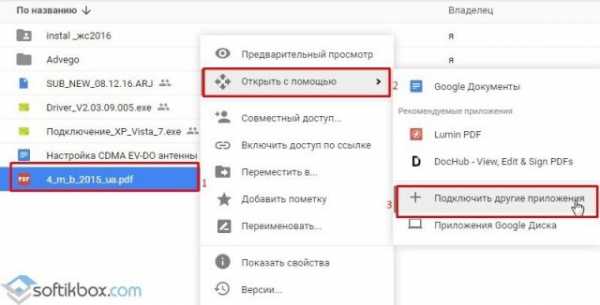
Откроется новое окно. В списке ищем «Converter for Drive Document». Нажимаем «Подключить».
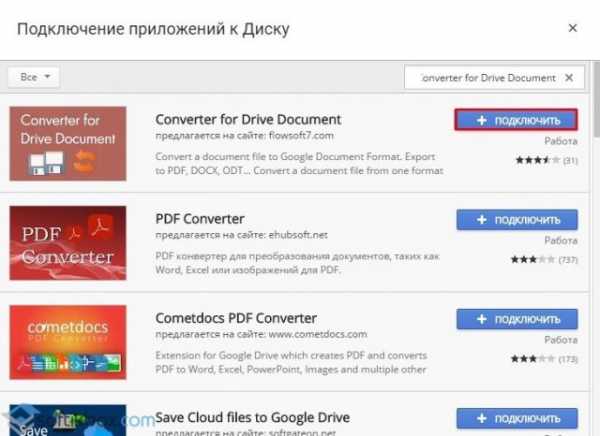
Теперь вновь нажимаем правой кнопкой мыши и выбираем «Открыть с помощью» и указываем данное приложение.
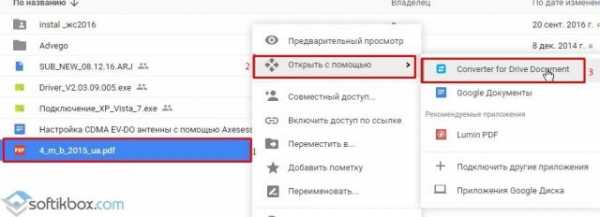
Откроется новое окно в браузере. Сначала указываем файл (1). Выделяем его (2). Выбираем формат, который хотим получить (3). Указываем, где сохранить (4). Жмём «Конвертировать» (5).
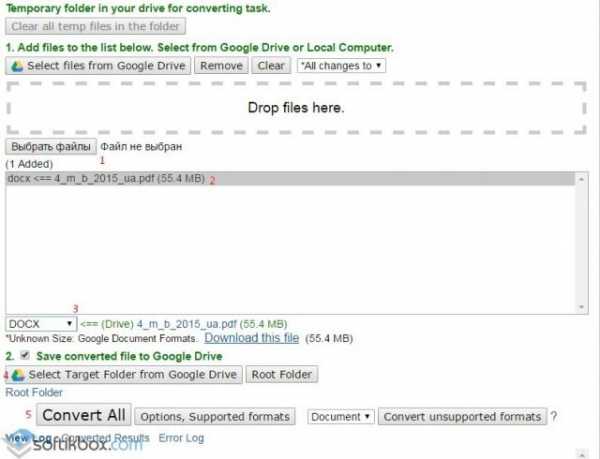
Ожидаем конвертации. Переходим в папку, которую указывали для сохранения. Смотрим результат.
Способ №2. ABBYY PDF Transformer
Скачиваем программу ABBYY PDF Transformer. Устанавливаем её стандартным способом на своём ПК. Стоит отметить, что программа платная, однако есть бесплатная пробная версия.
- Запускаем софт. Наводим стрелочкой на формат DOC.
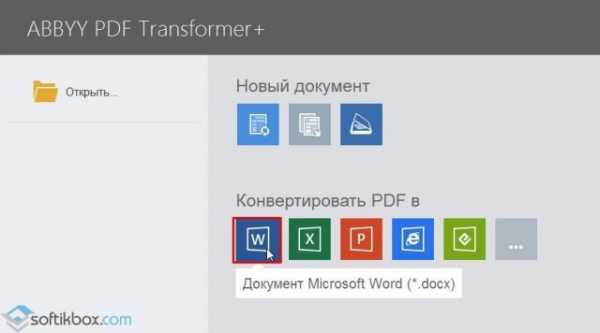
- Указываем, где хранится файл.
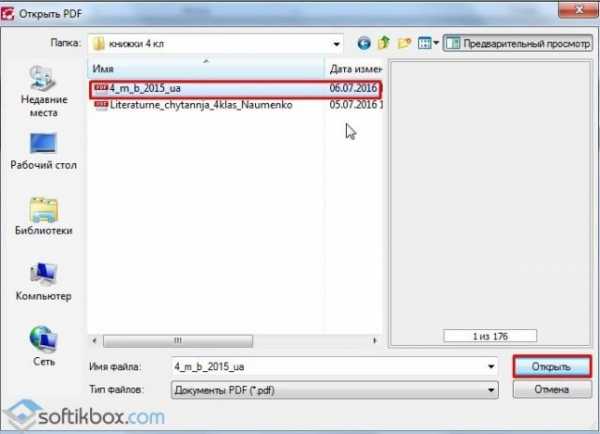
- Сразу запустится конвертирование.
- Открываем и смотрим результат.
Способ №3. Конвертация онлайн
В сети есть множество сайтов, где можно перевести документ PDF в Word бесплатно и быстро.
Для примера приведем несколько хороших сайтов:
- Go4convert – бесплатный сайт, на который нужно загрузить файл и выбрать конечный формат.
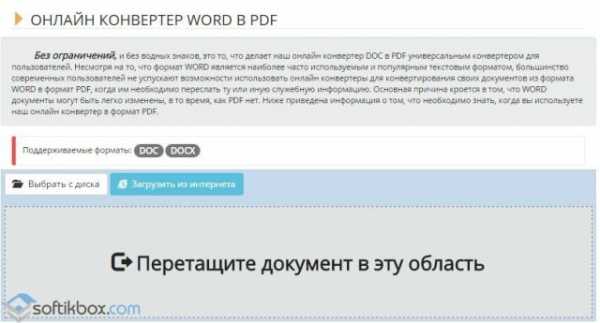
- PDF в DOC. Конвертировать можно не только в DOC, но и в другие форматы. Достаточно загрузить файл, выбрать нужную вкладку и скачать готовый документ.

- SmallPDF – простой в использовании ресурс. Достаточно перетащить файл и нажать «Конвертировать».

Также можно воспользоваться другими ресурсами в сети. Эти сайты только пример.
Как из документа DOC сделать PDF-файл?
Документ DOC можно преобразовать в PDF как онлайн, так и с помощью самой программы Word. Для этого следуем инструкции:
- В документе Word нажимаем «Файл», «Сохранить как…».
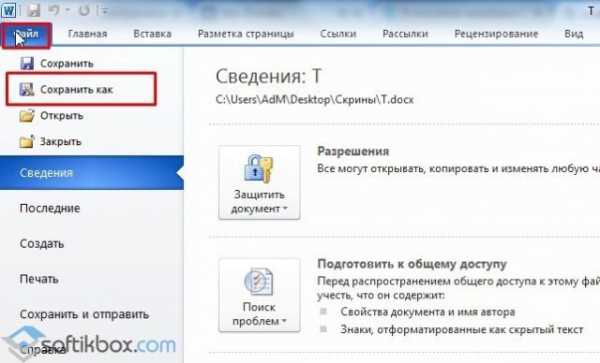
- Откроется стандартное окно для сохранения документов. В графе «Тип файла» выбираем «PDF».
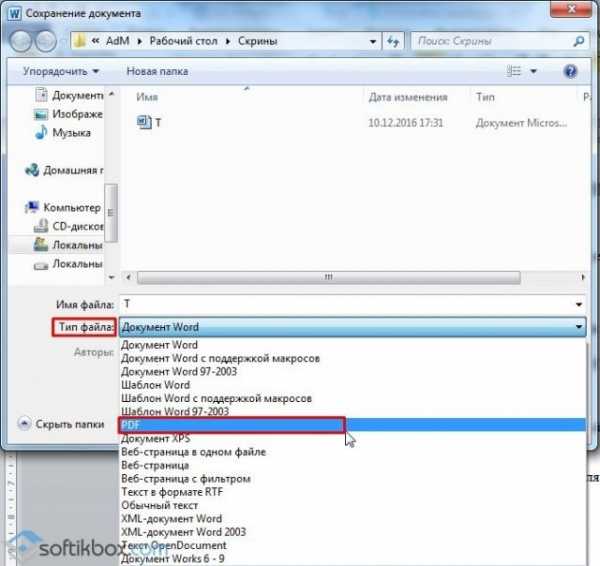
- Файл преобразован.
Стоит отметить, что если документ имеет альбомную ориентацию, то его стоит перевернуть заранее до конвертации.
Также для преобразования документа в PDF есть бесплатная программа OpenOffice, которая позволяет изменять формат файла. Принцип работы такой же, как и в Microsoft Office.
О том, как перевести документ смотрите в видео:
softikbox.com
Как перевести книги в PDF? Подробная инструкция
Здравствуйте друзья! В статье показано на практике, как перевести книги в PDF, используйте эту информацию и у Вас все получится.
Продолжаем делать электронную книгу. Как можно перевести книги в PDF
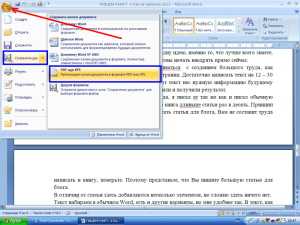 В предыдущих статьях мы рассматривали вопросы планирования и написания электронной книги. Рассматривали с чего начать, как писать, какой план составлять, а также подробно разбирали вопрос о том, как вставлять картинки в текст книги. Ниже Вы можете прочитать предыдущие статьи на эту тему:
В предыдущих статьях мы рассматривали вопросы планирования и написания электронной книги. Рассматривали с чего начать, как писать, какой план составлять, а также подробно разбирали вопрос о том, как вставлять картинки в текст книги. Ниже Вы можете прочитать предыдущие статьи на эту тему:
- Бесплатный инфопродукт, зачем он нужен.
- Как написать электронную книгу.
- Сделай электронную книгу.
Данная статья предназначена для новичков и в ней мы рассмотрим вопрос, как перевести книги в PDF.
Электронную книгу можно сделать в различных форматах: Word, txt, exe, PDF, fb2. Каждый формат имеет свои особенности и недостатки. Самым распространенным форматом в Инфобизнесе является формат PDF. Почему именно PDF?
к оглавлению ↑Зачем переводить книгу в формат PDF
Книги, сделанные в этом формате, читаются на подавляющем количестве различных устройств, включая мобильные. Файлы PDF, в отличии от exe, не подвержены воздействию вредоносных программ, в формат PDF легко переносятся картинки и ссылки. Текст книги легко увеличивается в размере и хорошо смотрятся картинки, книгу удобно читать. По этой причине в Инфобизнесе 98-99% книг сделано именно в формате PDF.
Как перевести книгу Word в PDF программа
В данной статье мы рассмотрим процесс перевода книги формата Word в PDF программа. Итак, после того, как Вы набрали текст, вставили изображения, разместили картинку обложки на первой странице, еще раз проверьте и отформатируйте текст. Текст книги должен быть читабелен и разбит на небольшие абзацы (смотрите Рис. 1).

Рис. 1
Можно сказать, нивелируете по всем показателям. Выполняется нумерация страниц, прописываются авторские права (в колонтитулах). Делается оглавление. Следим за тем, чтобы заголовки были привязаны к тексту, находились с ним на одной странице.
И только после выполненной работы, переводим книгу в формат PDF, т.е из программы Ворд в ПДФ конвертер. Дело в том, что после перевода книги в формат PDF сделать исправления будет уже невозможно. Переводить текст в формат PDF можно с помощью различных программ, мы воспользуемся самым простым способом — переводом с помощью офисного приложения, которое встроено в Word, что позволяет перевести Word в PDF онлайн бесплатно.
Для перевода книги формата Ворд в ПДФ конвертер нажимаем на значок Office, мной использован Word (2007), нажимаем «Сохранить как» и в поле «Сохранить копию документа», выбираем «Публикация копии документа в формате PDF или XPS» (Рис. 2).
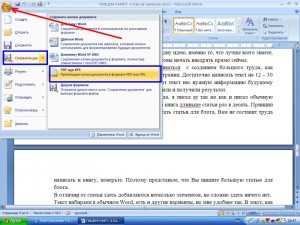
Рис. 2
Выбираем папку, куда надо сохранить документ, и нажимаем кнопку «Опубликовать» (Рис. 3). Открывается новое окно, и мы видим, что наш текст из Ворд в ПДФ конвертер преобразован, все просто. Не нужно использовать другие программы.

Рис. 3
Если Вы еще не пользовались функцией сохранения в PDF, то она может у Вас отсутствовать. Для установки функции сохранения в PDF необходимо установить расширение. В текстовом документе Word надо нажать на значок Office, навести мышкой на запись «Сохранить как», в открывшемся диалоговом окне выбрать «Другие форматы» (Рис. 4).
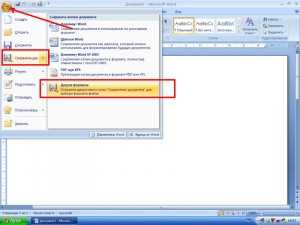
Рис. 4
Открывается небольшое окно, надо нажать на активную надпись «Установка и использование настройки Microsoft для сохранения в формате PDF или XPS».
Далее надо следовать согласно инструкции, сложного там ничего нет. Скачиваете и устанавливаете дополнение, всё функция сохранения в формате PDF у Вас работает. Из этой статьи Вы узнали, как перевести книги в PDF, теперь Вы сможете сделать это сами. Кстати, для любой книги нужна хорошая 3-d обложка. Вы можете её создать сами, не будучи дизайнером, как её сделать самостоятельно и на высоком уровне, показано в этой статье на блоге. О комплекте можете узнать с продающей страницы.
С уважением, Иван Кунпан.
P.S. О том, как написать электронную книгу, оформить её, можете узнать с моей бесплатной книги «Как написать книгу«, книгу можно скачать.
Просмотров: 1870
Получайте новые статьи блога прямо себе на почту. Заполните форму, нажмите кнопку “Подписаться”
Вы можете почитать:
biz-iskun.ru
Как преобразовать TEXT файл в PDF файл
На этой странице объясняется, как Вы можете с легкостью конвертировать a .text файл в PDF файл с помощью бесплатного и простого в использовании PDF24 Creator. Описанный способ конвертации является бесплатным и простым. PDF24 Creator устанавливает PDF принтер, и Вы можете распечатать Ваш .text файл на данном принтере, чтобы конвертировать файл в PDF.
Что необходимо для конвертации TEXT файла в PDF файл или как можно создать PDF версию Вашего TEXT файла
Файлы типа TEXT или файлы с расширением .text можно легко конвертировать в PDF с помощью PDF принтера.
PDF принтер представляет собой виртуальный принтер, который можно использовать так же, как любой другой принтер. Отличием от обычного принтера является то, что PDF принтер создает PDF файлы. Вы не печатаете на физическом листе бумаги. Принтер PDF печатает содержимое исходного файла в PDF файл.
Таким образом, Вы можете создать PDF версию любого файла, который можно распечатать. Просто откройте файл с помощью ридера, нажмите кнопку печати, выберите виртуальный PDF принтер и нажмите кнопку «Печать». Если у Вас есть устройство для чтения файла TEXT и если ридер может распечатать файл, то Вы можете преобразовать файл в формат PDF.
Бесплатный и простой в использовании PDF принтер от PDF24 можно загрузить с этой страницы. Просто нажмите на кнопку загрузки справа от этой статьи, чтобы загрузить PDF24 Creator. Установите это программное обеспечение. После установки Вы будете иметь новое печатающее устройство, зарегистрированное в Windows, которое можно использовать для создания PDF файлов из Вашего .text файла или конвертации любого другого файла с возможностью печати в формат PDF.
Вот как это работает:- Установите PDF24 Creator
- Откройте .text файл с помощью ридера, который может открыть файл.
- Распечатайте файл на виртуальном PDF24 PDF принтере.
- Помощник PDF24 открывает окно, в котором Вы можете сохранять новый файл как PDF, отправлять по его email, факсу или редактировать.
Подробнее о PDF24 Creator
Альтернативный способ того, как преобразовать TEXT файл в PDF файл
PDF24 предоставляет несколько онлайн инструментов, которые могут быть использованы для создания PDF файлов. Поддерживаемые типы файлов добавляются по мере поступления и, возможно, формат файла TEXT также уже поддерживается. Служба конвертации имеет различные интерфейсы. Два из них являются следующими:
Онлайн PDF Конвертер от PDF24 поддерживает множество файлов, которые могут быть преобразованы в PDF. Просто выберите файл TEXT, из которого Вы хотели бы получить PDF версию, нажмите кнопку «конвертировать», и Вы получите PDF версию файла.
Существует также E-Mail PDF Конвертер от PDF24, который также может быть использован для преобразования файлов в формат PDF. Просто отправьте по электронной почте сообщение в службу E-Mail PDF Конвертера, прикрепите TEXT файл к этому письму, и через несколько секунд Вы получите PDF файл обратно.
Онлайн PDF Конвертер
Более подробная информация о .text файлах, которая поможет найти подходящий ридер, так что Вы можете печатать файлы этого типа на PDF принтере.
| Расширение файла: | .text |
| Мим-Тип: | |
| Описание: | Text file |
ru.pdf24.org
